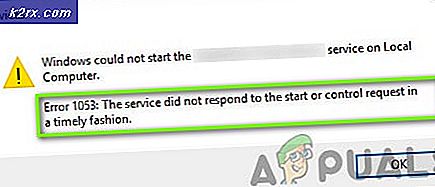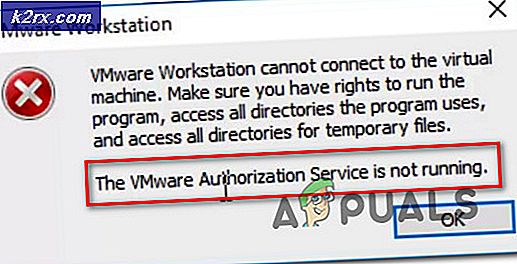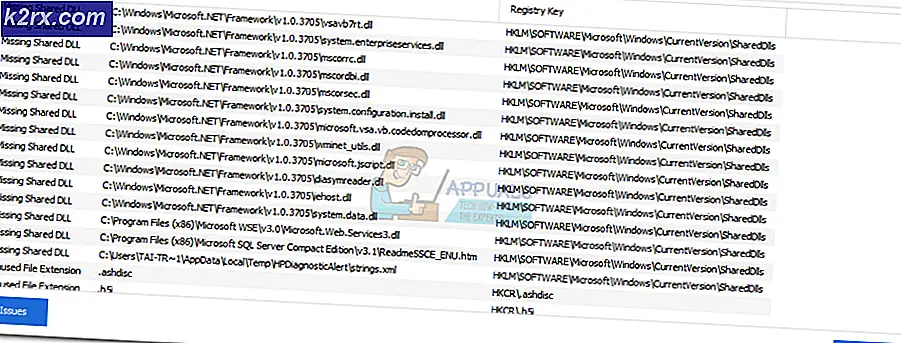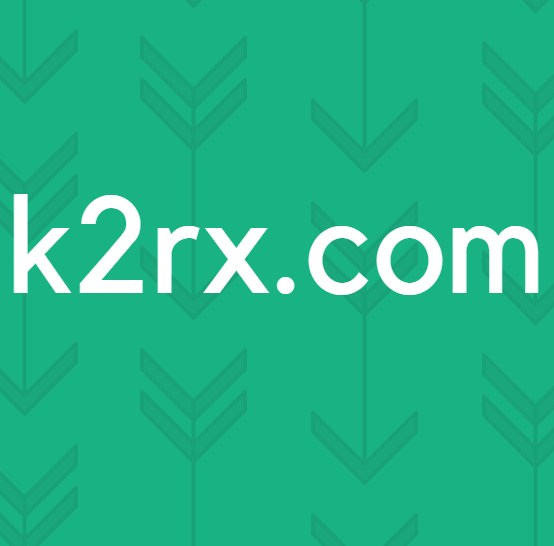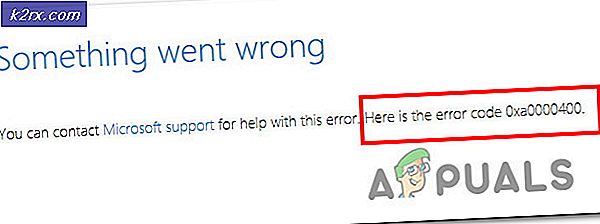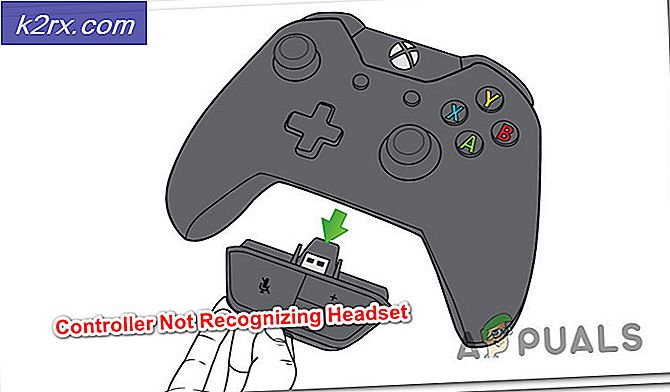Hvordan rote Samsung Galaxy S4 SHV-E300S
Samsung Galaxy S4 SHV-E300S, som er den koreanske varianten, er endelig oppdatert til Android 5.0.1, og dette er trolig den endelige offisielle OS denne telefonen kommer til å få. Du vil kanskje rote telefonen fordi du mistet root-tilgang under oppdateringen, eller du vil installere et tilpasset rom med den nyeste versjonen av Android.
Du kan rotere SHV-E300S ved å bruke ChainFires Autoroot eller SuperSu. Autoroot er den raskeste måten å oppnå rot på denne enheten og fungerer bare på Lollipop-versjonen (5.0.1) som i SuperSu-metoden fungerer for lavere versjoner.
Før du fortsetter, bør du ha følgende nedlastet på din PC og Samsung Drivere installert.
- Odin 3.07
- CF-Auto-Root
- CWM Recovery
- SuperSu
Metode 1: Bruke Autoroot
- Start din Samsung Galaxy S3 i nedlastingsmodus ved å trykke på Volum ned + Home + Power-knappene mens telefonen er slått av. Når du ser en advarselsskjerm, trykker du på Volum opp-knappen for å fortsette.
- Åpne Odin 3.07 søknad. Du må trekke ut zip-filen hvis du ikke allerede har gjort det.
- Koble telefonen til datamaskinen med en USB-kabel. Når Odin oppdager telefonen, blir ID: COM-delen blå og lagt til! vil bli vist i meldingsboksen.
- Klikk på PDA / AP-knappen og velg CF-Auto-Root-jalteskt-jalteskt-shve300s.zip filen. Pass på at bare deaktiveringsboksene Auto Reboot og Reset Time er merket av og alt annet ikke er merket.
- Klikk på Start- knappen og vent på at Odin blinker autoroten til telefonen. En PASS-melding vil bli vist, og enheten vil starte på nytt når rooting er vellykket.
- Etter at telefonen har startet, må du kontrollere om enheten er forankret ved å søke de installerte applikasjonene for SuperSU-applikasjonen.
Metode 2: Blinkende SuperSU
Denne metoden innebærer å blinke en tilpasset gjenoppretting og deretter supersu-zip. Det fungerer for alle versjoner av Android du kjører på SHV-E300S.
PRO TIPS: Hvis problemet er med datamaskinen eller en bærbar PC / notatbok, bør du prøve å bruke Reimage Plus-programvaren som kan skanne arkiver og erstatte skadede og manglende filer. Dette fungerer i de fleste tilfeller der problemet er oppstått på grunn av systemkorrupsjon. Du kan laste ned Reimage Plus ved å klikke her- Kopier SuperSU-zip-en til telefonen ved hjelp av en USB-kabel.
- Start din Samsung Galaxy S3 i nedlastingsmodus ved å trykke på Volum ned + Home + Power-knappene mens telefonen er slått av. Når du ser en advarselsskjerm, trykker du på Volum opp-knappen for å fortsette.
- Åpne Odin 3.07-applikasjonen og koble telefonen til datamaskinen ved hjelp av en USB-kabel. Når Odin oppdager telefonen, blir ID: COM-delen blå og lagt til! vil bli vist i meldingsboksen.
- Klikk på PDA / AP-knappen og velg filen i9500-cwm-recovery-6.0.3.2-2.tar (CWM Recovery). Pass på at bare deaktiveringsboksene Auto Reboot og Reset Time er merket av og alt annet ikke er merket.
- Klikk på Start- knappen og vent på at Odin blinker autoroten til telefonen. En PASS-melding vil bli vist, og enheten vil starte på nytt når rooting er vellykket.
- Etter at telefonen har startet på, slår du av og starter opp i gjenopprettingsmodus ved å trykke på Volum opp + Hjem + Strømknappene og slippe knappene når Samsung-logoen kommer opp. Gjenopprettingen bruker volumknappene til å bla og strømknappen for å velge.
- I gjenopprettingen, gå for å installere zip fra sdcard, velg SuperSU zip-filen og velg bekreft for å blinke.
- Etter å ha blinket, gå tilbake til hovedskjermen og velg omstartssystemet nå . Systemet vil starte på nytt, og du bør finne SuperSU-applikasjonen i app-skuffen.
PRO TIPS: Hvis problemet er med datamaskinen eller en bærbar PC / notatbok, bør du prøve å bruke Reimage Plus-programvaren som kan skanne arkiver og erstatte skadede og manglende filer. Dette fungerer i de fleste tilfeller der problemet er oppstått på grunn av systemkorrupsjon. Du kan laste ned Reimage Plus ved å klikke her